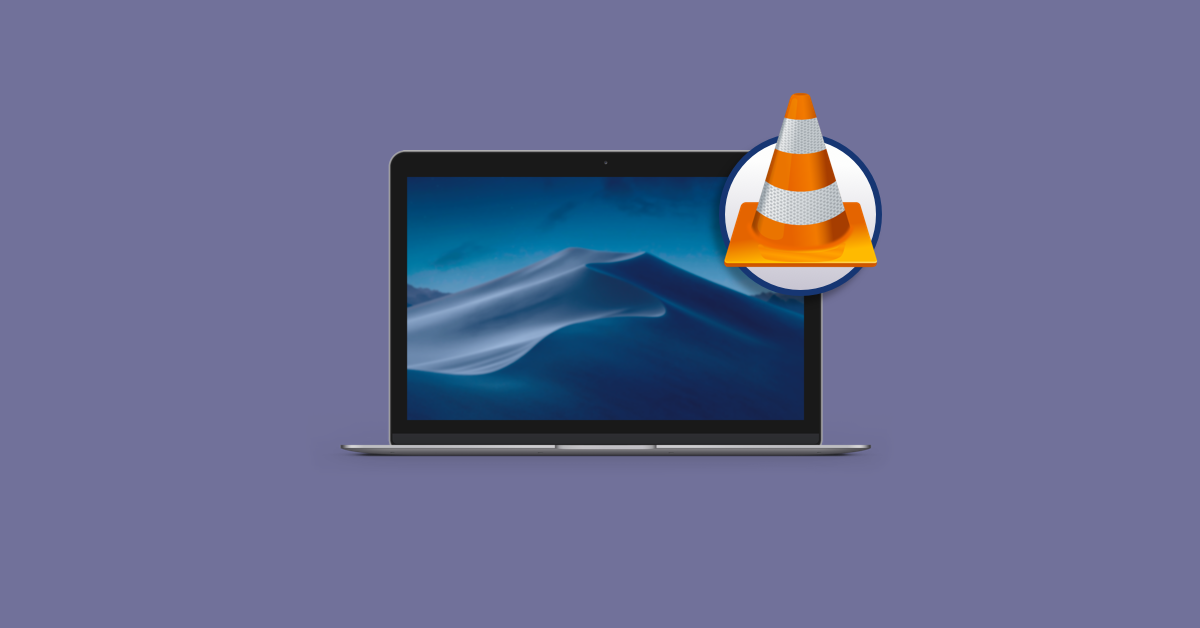Cara berbagi mouse, keyboard, dan trackpad antara iPad dan Mac

Catatan: Dalam topik berikutnya yang akan Anda baca, Anda akan mempelajari tentang: Cara berbagi mouse, keyboard, dan trackpad antara iPad dan Mac
Apple Magic Keyboard baru untuk iPad Pro, yang memiliki trackpad bawaan, tampak hebat. Tapi harganya $350. Itu sangat mahal untuk sebuah keyboard. Selain itu, ini adalah keyboard yang hanya berguna selama dapat terhubung ke iPad Pro Anda. Itu berarti mungkin tidak cocok dengan tablet Anda berikutnya jika Apple menyempurnakan desain iPad Pro.
Bandingkan dengan keyboard USB atau Bluetooth, yang akan terus kompatibel dengan semua komputer yang akan dibuat dalam waktu dekat. Kami akan melihat cara membagikan keyboard dan mouse atau trackpad Mac Anda dengan iPad Anda. Kami juga akan mempelajari cara beralih secara instan di antara keduanya, baik dengan USB maupun Bluetooth.
Tidak, ini tidak seportabel casing Magic Keyboard baru, tetapi tidak terlalu berantakan di desktop Anda. Dan Anda dapat memiliki keyboard dan trackpad yang lebih baik.
$350 beli keyboard Bluetooth yang sangat bagus
 Filco MiniLa Air Bluetooth, bersama dengan Keyless Filco Majestouch saya sendiri. Foto: Charlie Sorrel / Sekte Mac
Filco MiniLa Air Bluetooth, bersama dengan Keyless Filco Majestouch saya sendiri. Foto: Charlie Sorrel / Sekte Mac
Jika Anda sudah memiliki keyboard dan mouse yang Anda sukai, Anda dapat menggunakannya. Atau Anda bisa berbelanja. Saya menggunakan keyboard Filco Majestouch (sekitar $120) dan Apple Magic Trackpad 2 ($129). Kemudian saya akan memasangkannya dengan hub USB (lebih lanjut di bawah). Milik saya menunda saya sekitar $ 35.
Jika saya menambahkan semuanya, saya mendapatkan $ 284. Dan itu adalah keyboard dan trackpad terbaik menurut saya. Anda bahkan bisa melempar mouse dan masih punya uang.
Note: Berkat pembaruan iOS 13 baru-baru ini, Anda dapat menggunakan keyboard apa pun dengan iPad Anda, bahkan keyboard PC, karena pengaturan iOS sekarang memungkinkan Anda untuk menukar ⌘ dan tombol untuk bekerja dengan cara mereka melakukannya di Mac.
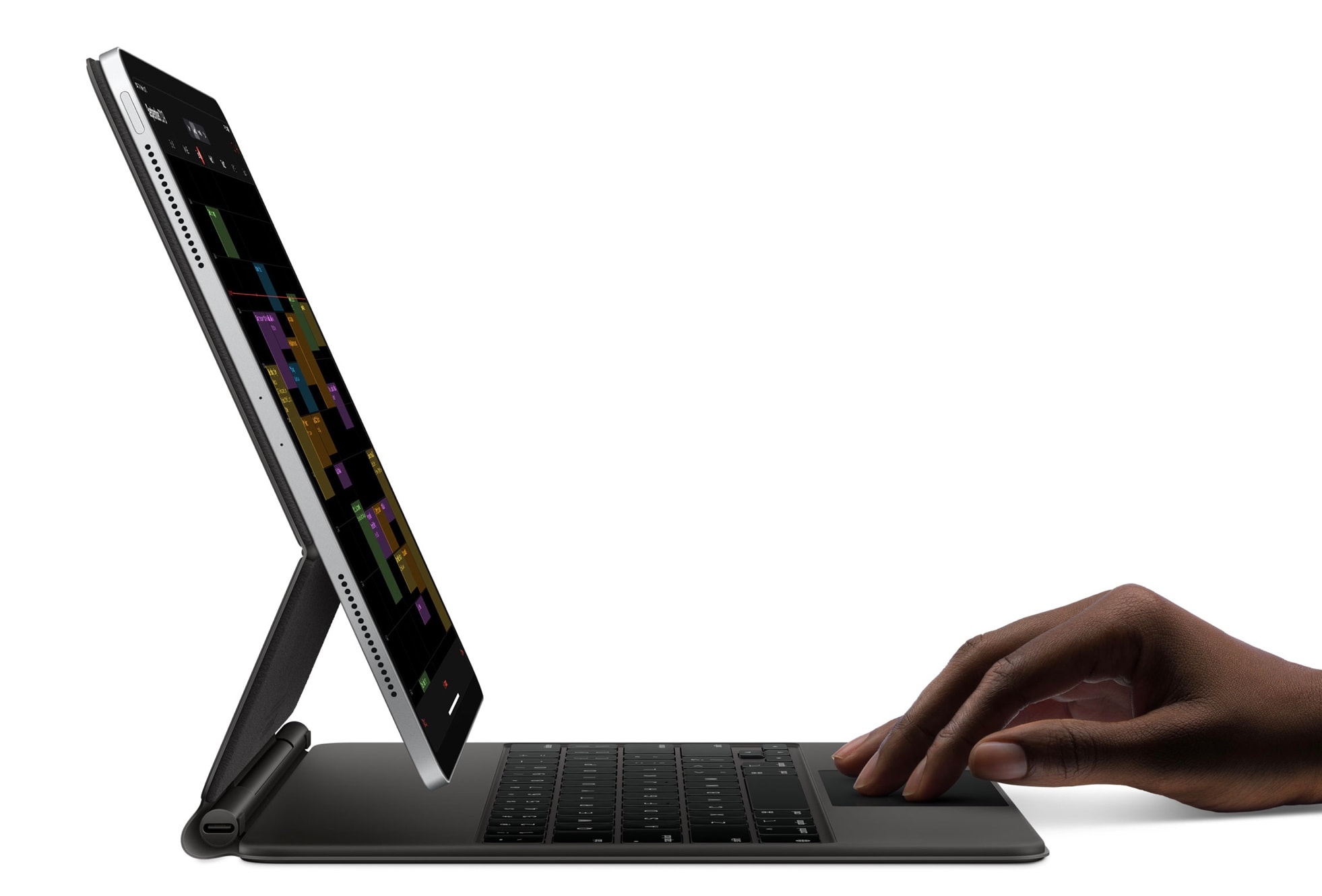 Semua yang kami inginkan dari keyboard pintar. Apple
Semua yang kami inginkan dari keyboard pintar. Apple
Satu hal penting yang perlu diingat: Anda benar-benar menginginkan AppleMagic Trackpad 2 jika Anda berencana menggunakannya dengan iPad. Ini karena ini satu-satunya perangkat (selain casing Magic Keyboard baru Logitech dan casing Combo Touch baru) yang berfungsi dengan semua gerakan multisentuh yang tersedia di iPadOS 13.4.
Bluetooth?
Beberapa keyboard dan mouse Bluetooth dilengkapi dengan sakelar yang memungkinkan Anda menghubungkannya ke perangkat yang berbeda. Keyboard dan mouse Logitech yang berbeda hadir dengan tiga tombol yang dapat terhubung dengan cepat ke perangkat yang berbeda. Saya suka fitur ini, tetapi perubahannya lambat dan Anda harus mengubah setiap perangkat saat berpindah antara Mac dan iPad.
Jika Anda menggunakan salah satu dari jenis perangkat ini, Anda sudah selesai. Cukup ikuti petunjuk yang disertakan dengan periferal baru Anda.
Keyboard USB dan trackpad dapat dikonversi untuk iPad dan Mac
 Sakelar Ugreen ini berfungsi dengan baik, tetapi sakelar lama apa pun akan berfungsi. Amazon
Sakelar Ugreen ini berfungsi dengan baik, tetapi sakelar lama apa pun akan berfungsi. Amazon
Saya lebih suka opsi lain. Saya memiliki keyboard dan Magic Trackpad 2 yang terhubung ke USB 2.0 center switch yang disebutkan di atas. Hub mencakup empat port USB A di satu sisi, tempat Anda dapat menyambungkan keyboard, mouse, dan trackpad. Di sisi lain ada dua port USB A lagi, dan Anda menggunakannya dengan kabel USB A ke A yang disediakan untuk terhubung ke Mac dan iPad. Saya memasang hub ke dudukan iMac saya, dengan kabel kedua tersambung ke dok USB-C yang saya gunakan untuk iPad.
Dengan pengaturan ini, saya menghubungkan iPad saya ke dudukan USB-C, seperti biasa, dan setiap kali saya ingin menggunakan keyboard dan trackpad, saya cukup mengetuk Mac dan menekan tombol. Trackpad dan keyboard segera tersedia di iPad. Ini seperti sihir. Dan karena saya menggunakannya melalui hub, iPad juga diisi daya dan terhubung ke antarmuka audio, speaker, dll. Dan bagian terbaiknya adalah berfungsi dengan baik.
Ada banyak hub switching USB yang tersedia. Saya tidak dapat menemukan saya di Amerika Serikat Amazon situs, tetapi cari sakelar KVM dan Anda akan menemukan sesuatu. Bahkan ada sakelar KVM yang dapat berbagi layar antar komputer, tetapi saya tidak tahu seberapa baik kerjanya dengan iPad.
Nikmati menghubungkan keyboard Anda ke Mac dan iPad
Ini adalah pengaturan ceruk, tapi ceruk yang sangat besar. Jika Anda perlu mengubah iPad Anda menjadi laptop dengan trackpad, pilihannya adalah Apple masih yang terbaik. Tetapi jika kasus penggunaan Anda ada di meja, ini adalah opsi yang jauh lebih baik. Anda mendapatkan keyboard yang lebih baik dan trackpad yang lebih besar. Ini juga jauh lebih murah daripada membeli Magic Keyboard baru, karena Anda hanya perlu membeli sakelar; pastikan Mac Anda sudah memiliki keyboard dan mouse/trackpad yang Anda suka, jadi gunakan saja.